Các công ty công nghệ có tên chung trong dòng sản phẩm ví dụ như màn hình nhưng chúng thường được xác định bằng số kiểu máy (model) khi nói đến thông số kỹ thuật.
Tên nhà sản xuất thường được đóng dấu trên màn hình ở phía dưới cùng trên khung. Một số màn hình có dán tem model đằng sau, nhưng nhiều nhà sản xuất thậm chí không dán. Bạn sẽ có thông tin này ngoài thùng sản phẩm nhưng có thể thùng này bạn đã vứt đi rồi. Khi bạn bật nguồn màn hình và nó không được kết nối với bất kỳ thứ gì, bạn có thể thấy logo của nhà sản xuất xuất hiện trong vài giây trước khi màn hình chuyển sang chế độ ngủ. Vậy làm sao biết được model màn hình?
Đối với điện thoại, số kiểu máy không khó nhớ. Laptop cũng vậy Tuy nhiên màn hình thì hơi khó. Tuy nhiên thực tế bạn cũng có thể tìm thấy kiểu dáng và model của màn hình trên máy tính chạy Windows 10.
Để tìm model màn hình, trước tiên bạn cần kết nối màn hình với hệ thống của mình. Đảm bảo rằng nó được nhận dạng và Windows có thể gửi đầu ra cho nó.
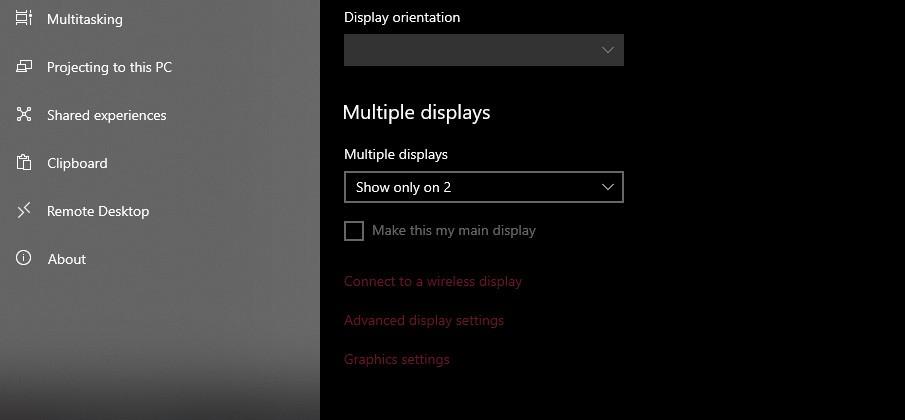
Lúc này, bạn hãy vào Settings và chuyển đến mục System. Chọn tab Display và tìm tùy chọn Advanced display settings ở dưới cùng hoặc ở bên phải. Nhấp vào nó và trên màn hình tiếp theo, hãy mở menu thả xuống Choose display.
Chọn màn hình phụ / màn hình ngoài của bạn từ danh sách này. Màn hình sẽ hiển thị với số model của nó. Ví dụ ở ảnh dưới, nó hiển thị đúng model mình đang xài.

Có một tùy chọn Display Adapter properties trên cửa sổ này và nếu bạn nhấp vào nó, cửa sổ mở ra sẽ có một số tuỳ chỉnh để bạn cài đặt cho màn hình của mình, tuy nhiên bất kỳ thông tin nào liên quan đến sản phẩm hoặc model của màn hình sẽ không chính xác. Nó có thể sẽ chỉ hiển thị như một màn hình chung.

Không có bất kỳ ứng dụng nào có thể phát hiện model màn hình vì vậy ứng dụng Settings mặc định của Windows 10 là tốt nhất của bạn.
Mà cần lưu ý là với một số màn hình thì thủ thuật này cũng hoàn toàn không có tác dụng.


